MOMSMONEY.ID - Di era teknologi ini, banyak cara untuk menyambungkan HP ke TV. Salah satunya dengan cara mirorring HP ke TV.
Mengutip MySmartPrice, mirroring adalah salah satu fitur di smartphone yang memungkinkan Anda mentransmisikan konten di HP ke TV tanpa kabel. Cara mirroring HP ke TV cukup sederhana.
Cara mirroring HP ke TV tanpa perlu menggunakan kabel. Cara ini memudahkan Anda untuk menampilkan foto, bermain game, dan menonton film di layar lebar.
Terutama, ada dua prasyarat yang diperlukan untuk mentransmisikan ponsel cerdas Anda ke smart TV.
Pertama, pastikan smartphone dan TV Anda harus terhubung ke jaringan Wi-Fi yang sama.
Baca Juga: 4 Cara Mematikan Fitur Instagram Notes, Pakai Tips Berikut untuk Menonaktifkan
Kedua, smart TV Anda harus memiliki Chromecast bawaan atau/dan Anda harus memiliki perangkat streaming yang mendukung pencerminan layar.
Berikut cara mirroring HP ke TV menggunakan Andorid dan iPhone.

1. Cara mirroring HP ke TV menggunakan Android
Berikut langkah-langkahnya:
- Buka Pengaturan di ponsel, TV, atau perangkat bridge (streamer media) Anda.
- Aktifkan pencerminan layar di ponsel dan TV. Pada contoh yang ditampilkan istilah yang digunakan oleh TV adalah Wi-Fi Direct.
- Cari perangkat TV atau jembatan. Mungkin juga ada di daftar perangkat. Di menu pencerminan layar TV pilih ponsel atau tablet Android.
- Mulai prosedur penyambungan, setelah ponsel atau tablet Android dan TV atau perangkat penghubung Anda menemukan dan mengenali satu sama lain.
- Layar Android ditampilkan di layar TV setelah prosedur "sambungkan" selesai.
2. Cara lain mirroring HP ke TV
Ikuti langkah berikut:
1. Gesek ke bawah dua kali dari bagian atas layar untuk mengakses panel Setelan Cepat dan cari opsi Cast.
2. Jika Anda tidak melihat opsinya, ketuk tombol Edit dan temukan sakelar Cast Layar.
3. Tahan dan seret tombol transmisi ke baki Setelan Cepat.
4. Alihkan tombol Cast layar dan lihat apakah Smart TV Anda muncul di daftar.
5. Ketuk nama TV Anda untuk mulai mencerminkan ponsel Android Anda.
Baca Juga: Kumpulan Cara Melacak Lokasi Pemilik Nomor HP yang Aman, Simak Tipsnya
Untuk menonaktifkan transmisi layar Android, ketuk sakelar Cast di panel Pengaturan Cepat. Pencerminan layar Android tersedia di perangkat yang menjalankan Android 5.0 atau lebih baru.
Jika opsi pemeran layar tidak muncul di panel Setelan cepat, lihat apakah perangkat Anda memiliki opsi untuk menyambungkan Android ke TV secara nirkabel dengan nama yang berbeda di setelan.
3. Cara mirroring HP ke TV menggunakan Google Home
Metode ini akan berfungsi jika Anda memiliki Chromecast atau TV Android dengan Chromecast bawaan.
Berikut langkahnya:
1. Unduh aplikasi Google Home dari Google Play Store.
2. Siapkan Google Chromecast jika Anda belum melakukannya. Jika TV pintar Anda memiliki Chromecast bawaan, itu akan muncul secara otomatis di aplikasi.
3. Ketuk perangkat lalu ketuk "Transmisikan layar saya" di bagian bawah.
4. Ketuk Cast screen > Mulai sekarang.
5. Untuk berhenti mencerminkan Android Anda ke smart TV, telusuri kembali langkah-langkahnya dan pilih "Hentikan pencerminan".
Baca Juga: Download Video TikTok HD Tanpa Watermark, Ikuti Cara Cepat Berikut
Cara mirroring HP ke TV menggunakan iPhone
Untuk menghubungkan ponsel iOS Anda ke TV secara nirkabel, inilah yang perlu Anda lakukan:
1. Hubungkan iPhone/iPad Anda dan smart TV ke jaringan WiFi yang sama.
2. Gesek ke bawah dari sudut kanan atas untuk sampai ke Pusat Kontrol.
3. Ketuk Screen Mirroring dan pilih smart TV dari daftar.
4. Jika Anda tidak memiliki Apple TV atau smart TV yang kompatibel dengan AirPlay 2, Anda masih dapat melakukan streaming konten dari aplikasi berkemampuan Chromecast di perangkat iOS.
5. Cukup buka aplikasi (mis. YouTube), ketuk tombol Cast dan pilih TV Anda dari daftar. Fitur ini hanya berfungsi untuk perangkat iOS yang menjalankan iOS 13 dan yang lebih baru.
Baca Juga: Apa yang Baru di iOS 16.2? Intip Sederet Fitur yang Dirilis
Cara menyambungkan HP ke TV tanpa kabel
Melansir Pricebook, berikut cara menyambungkan HP ke TV tanpa kabel:
1. All Share
Anda bisa menggunakan fitur All Share atau Samsung Link yang terdapat pada ponsel Samsung Galaxy Series.
Fitur ini berfungsi untuk sharing layar secara wireless antara hp dan TV hanya dengan sekali klik saja.
2. Wi-Di
Wi-Di atau Intel Wireless Display merupakan bentuk dukungan Intel pada teknologi Miracast untuk perangkat laptop atau PC.
Anda bisa menggunakan Wi-Di apabila ingin menyambungkan dari laptop.
Baca Juga: Ketahui 5 Penyebab Unsupported Phone Number Twitter, Coba Atasi dengan Cara Berikut
3. AirPlay
Bagi pengguna iPhone, AirPlay dapat menyambungkan HP ke TV. Namun, AirPlay sendiri dikhususkan untuk produk Apple dan berbasis Mac saja.
4. Chromecast
Chromecast merupakan alat khusus dari Google yang bisa dipakai untuk menikmati koneksi internet dan streaming konten multimedia.
Sebelum menggunakan Chromecast, Anda perlu download dan instal aplikasinya dari Google Play Store.
Kemudian aktifkan fitur Wi-Fi di ponsel Anda. Selanjutnya, pindahkan channel TV ke HDMI menggunakan remote control.
Terakhir, Anda akan diminta memasukkan kode yang muncul di layar TV melalui aplikasi Chromecast untuk proses sinkronisasi.
Nah itulah cara mirorring HP ke TV dengan mudah. Anda bisa menggunakan beberapa cara di atas untuk dicoba di rumah.
Cek Berita dan Artikel yang lain di Google News

/2022/01/19/841249003p.jpg)

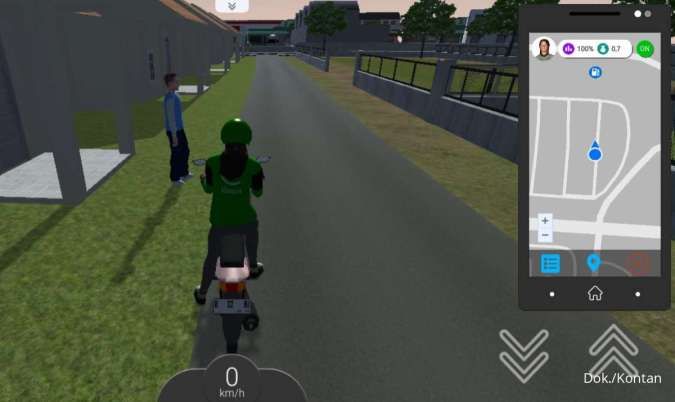








/2024/04/26/883195102p.jpg)
/2024/04/26/602546818p.jpg)
/2024/04/25/1424374913p.jpg)
/2024/04/26/575700033p.jpg)
/2017/01/13/1074286404p.jpg)